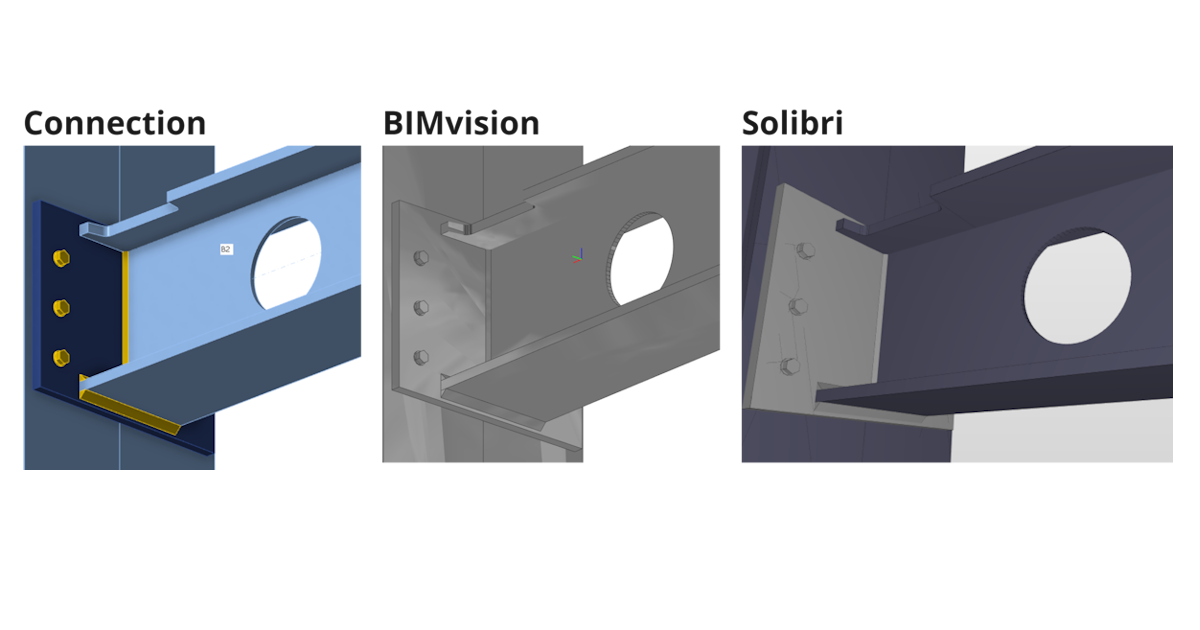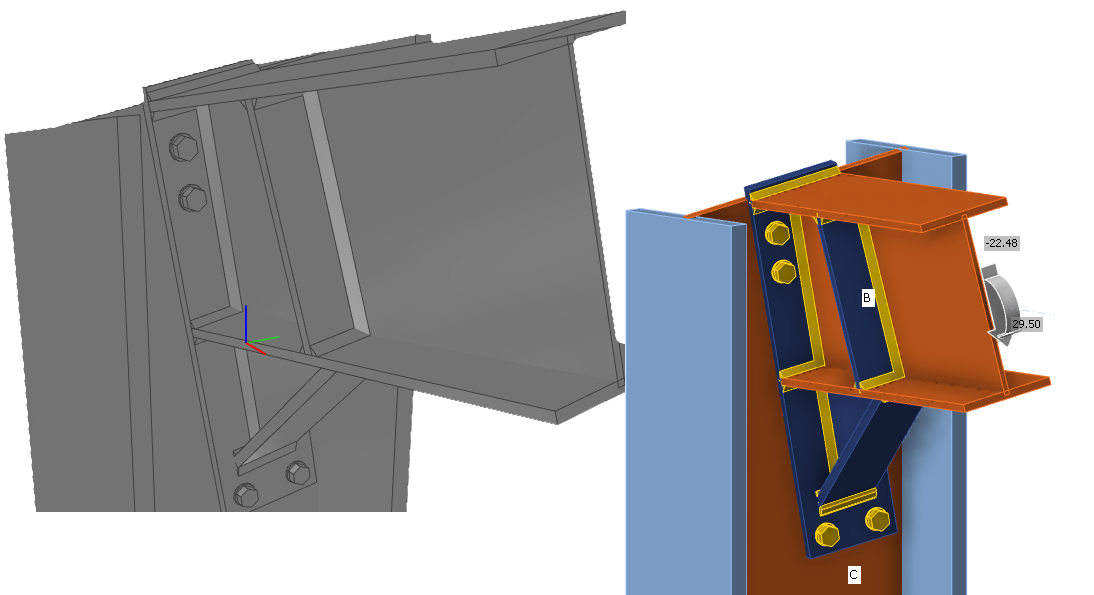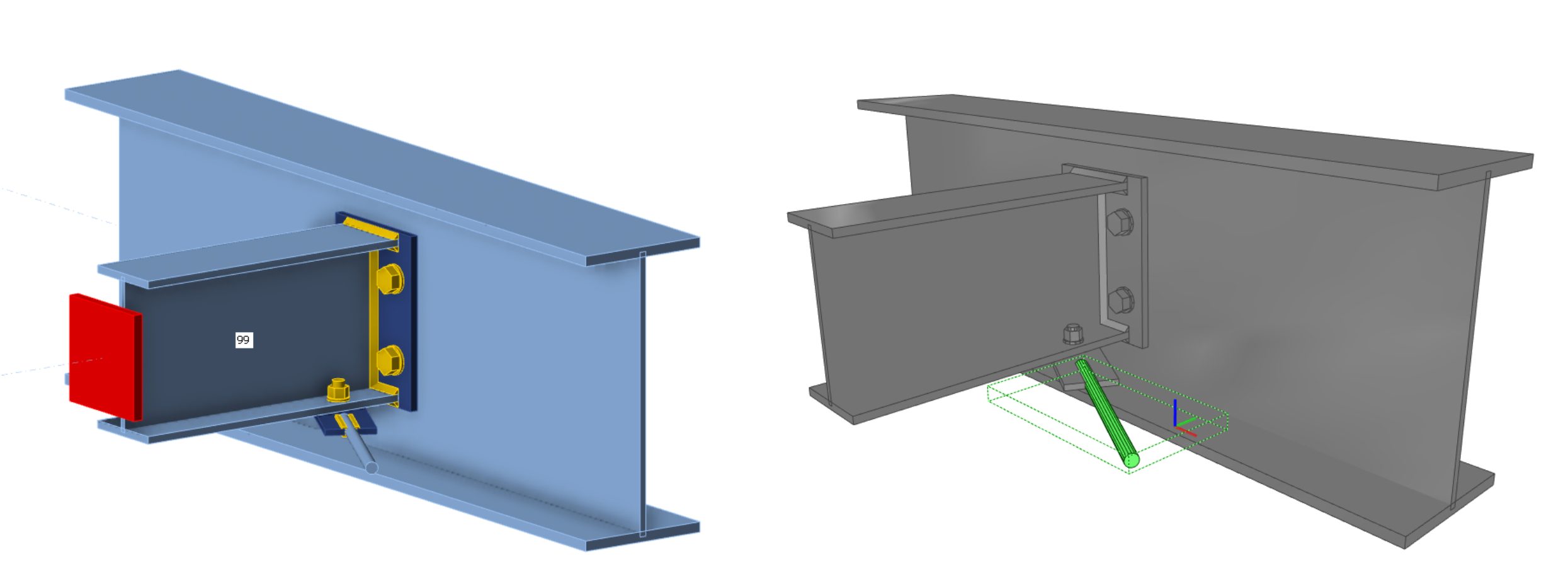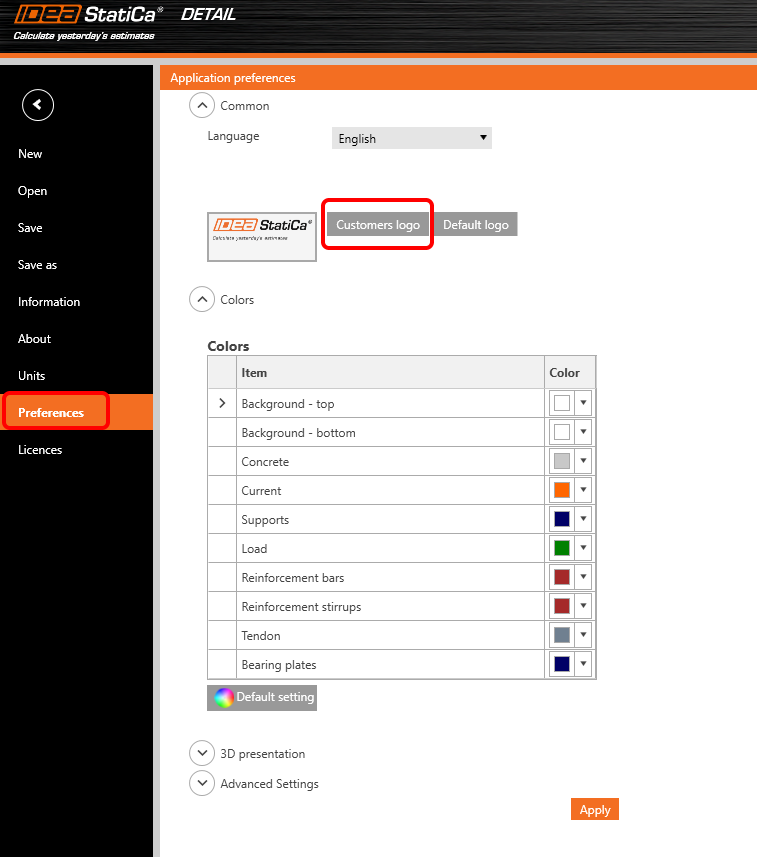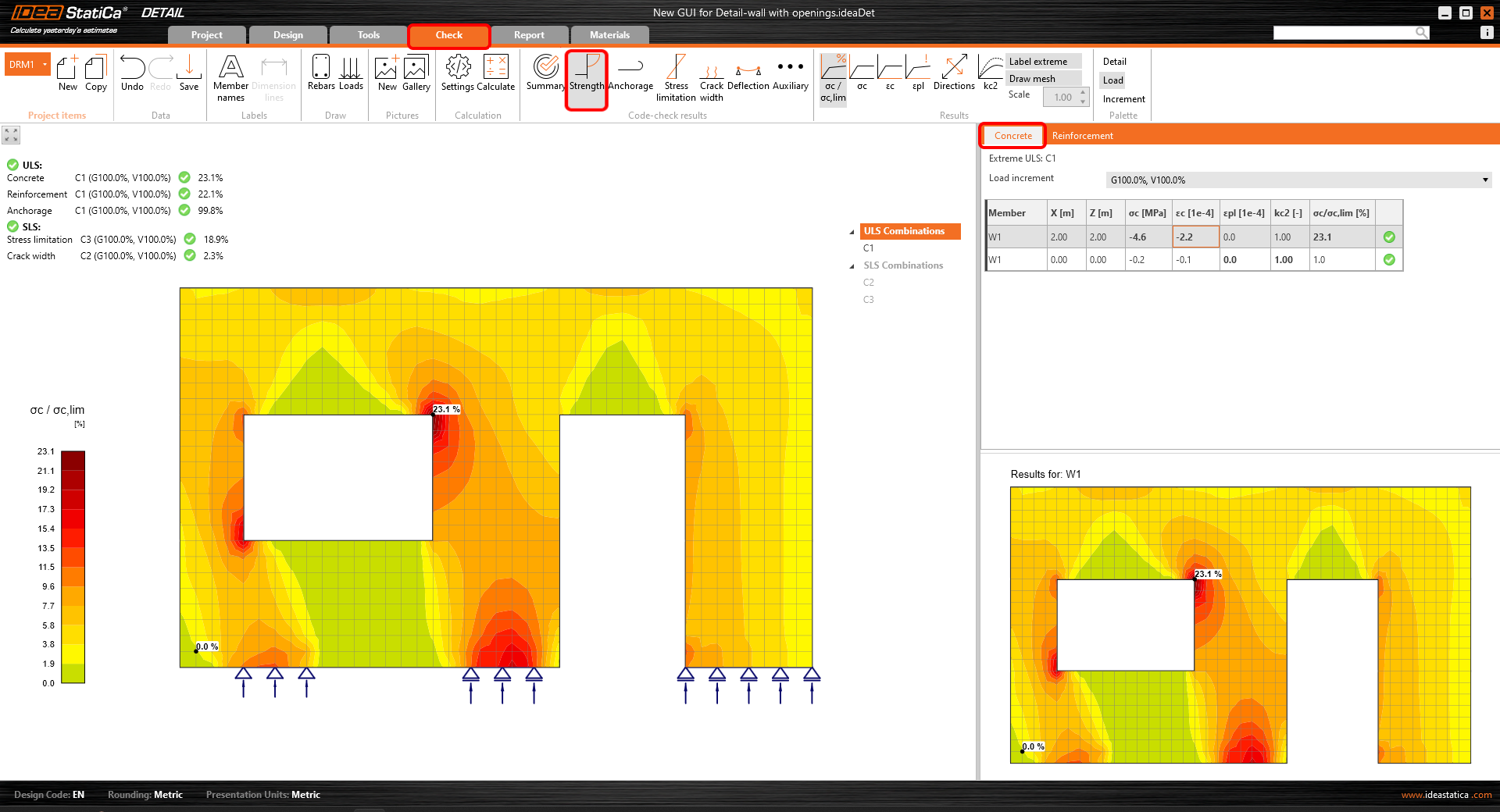Progetto di traduzione di prova 1
Novità per l'acciaio
È con grande piacere che vi presentiamo l'ultima puntata di IDEA StatiCa: 23.1. Sembra ieri quando abbiamo rilasciato la versione 23.0 e l'elenco dei miglioramenti da allora è lungo e interessante. Vedrai dall'elenco qui sotto che alcune di queste modifiche sono state implementate all'interno del ciclo di sviluppo 23.0 e delle sue patch con alcuni miglioramenti nuovi di zecca anche per questa versione.
I nostri clienti sono molto importanti per noi e vogliamo rendere la loro esperienza il più snella possibile. A tal fine abbiamo implementato diversi miglioramenti nell'area delle saldature, una migliore segnalazione delle singolarità e la progettazione del fuoco, solo per citarne alcuni. Di interesse per molti che utilizzano i nostri BIM Link sarà una nuovissima funzione di esportazione dalla connessione utilizzando il formato IFC. Questo formato contribuirà a colmare ancora di più il divario tra progettazione e fabbricazione.
Vi invitiamo a leggere di più.
Miglioramenti per la progettazione delle connessioni in acciaio e l'analisi degli elementi:
Esportazione di un file IFC da IDEA StatiCa Connection
Un modello IFC equivale a più di una dozzina di disegni
In qualità di progettista, la modellazione di un progetto di connessione complesso, o anche semplice, in base ai disegni 2D forniti da un ingegnere strutturale, può diventare complicata e creare spazio per gli errori. Pertanto, è importante condividere il maggior numero di informazioni possibile tra le due professioni. Quindi, perché non utilizzare un formato riconosciuto da tutti i software BIM del settore? Un IFC fornisce una rappresentazione 3D della connessione, che può essere collegata a Tekla, Revit, ecc. e ai visualizzatori IFC.
Come esportare il progetto di connessione in IFC
Basta un clic!
- Progetta il tuo giunto in acciaio in IDEA StatiCa Connection e passa alla scheda Relazione.
- Fai clic sull'icona di esportazione IFC e il gioco è fatto!
Puoi esportare le connessioni in IFC anche se non utilizzi l'applicazione desktop!
- Basta caricare il giunto in acciaio nell'applicazione web IDEA Statica Viewer.
- Clicca sull'icona del file IFC e l'IFC del tuo giunto verrà scaricato automaticamente.
Il file IFC include:
- Un modello geometricamente accurato della connessione, compresi i bulloni e le saldature.
- Informazioni di base su sezioni, bulloni, saldature e materiali.
- Il modello definito come vista di coordinamento IFC2x3.
La rappresentazione grafica di una connessione
Il file IFC può essere importato in strumenti BIM/CAD (come Tekla Structures, Autodesk Revit, ecc.) come rappresentazione grafica del modello di connessione. Ciò consente al progettista di comprendere meglio il modello. Aprendo il modello in qualsiasi software di visualizzazione IFC si ottiene una visione completa e la possibilità di creare viste di sezione, tagli e misure aggiuntive.
Miglioramenti alle esportazioni IFC
Qui sono elencati i miglioramenti e i dettagli relativi all'esportazione IFC nella patch 23.1.1:
Visualizzatori supportati e verificati:
- BIMvision 2.27.3 e versioni successive
- Solibri 9.13.5.12 e successivi
- Autodesk Viewer(https://viewer.autodesk.com/)
Informazioni su sezioni e materiali
- Le informazioni sulla sezione trasversale e sui materiali sono contenute nelle proprietà personalizzate (set di proprietà "IDEA_CrossSection", "IDEA_MaterialSteel*").
Aperture, taglio a intaglio migliorate
- Le operazioni di intaglio e apertura sono pienamente supportate per l'esportazione IFC e vengono visualizzate correttamente nei visualizzatori IFC (Solibri, BIMvision e Autodesk viewer controllati).
I volumi negativi vengono esportati principalmente in IFC
- Volumi negativi con limitazioni
- In IDEA 23.1.1 è stato aggiunto il supporto per il membro "Tipo" Limitazione - il mirroring non è supportato (previsto per la prossima iterazione)
- In IDEA 23.1.1 aggiunto il supporto per la piastra "Tipo" Limitazione - la piastra negativa viene esportata in IFC e deve essere disabilitata nel visualizzatore IFC (prevista per la prossima iterazione)
Miglioramento del posizionamento dei bulloni durante l'esportazione
Migliorata l'esportazione in IFC di piastre di connessione circolari con mesh disuguale
- Le piastre circolari vengono esportate correttamente nell'IFC
Sintassi e schema IFC di IFC 2x3 convalidati dallo strumento di convalida BuildingSmart
- https://validate.buildingsmart.org/ (nota: le regole di riferimento non sono soddisfatte di proposito - riferimento delle saldature a più bordi)
Le aste possono essere esportate in IFC da IDEA Statica
- Le aste con sezione tondo pieno sono supportate per l'esportazione in IFC
Miglioramento del posizionamento delle saldature
- Le saldature sono posizionate sui bordi giusti in base al modello di Connessione
Limitazioni conosciute
L'esportazione IFC dall'applicazione e dal visualizzatore IDEA StatiCa Connection è ottimizzata per esportare la geometria 3D con i parametri relativi ai materiali e alle sezioni trasversali degli oggetti contenuti.
Alcuni software supportano l'importazione di oggetti IFC e possono persino convertire gli oggetti IFC in oggetti di progettazione nativi. Vogliamo supportare il più possibile questa opportunità, ma non possiamo ottimizzarla per tutti.
Qui è possibile vedere lo stato di ottimizzazione per i seguenti software:
Tekla Structures 2022, 2023
- È possibile importare il modello IDEA IFC
- Gli elementi possono essere convertiti in oggetti nativi "come elemento".
Autodesk Revit 2023, 2024
- Il modello IDEA IFC può essere importato come progetto collegato
Advance Steel 2023, 2024
- IDEA IFC non può essere importato in Advance Steel (la geometria di rappresentazione dei confini non è supportata in Advance Steel)
Versione IFC
Viene esportato IFC 2x3 come vista di coordinamento. (nessuna opzione per le impostazioni)
Travi e piastre
Le travi e le piastre vengono esportate come geometria schiacciata, quindi non si comportano come un oggetto di dimensione. (Limitazione all'importazione di Advance Steel)
Fori per bulloni
I fori dei bulloni vengono esportati, ma non tutti i visualizzatori e gli strumenti ne supportano la visualizzazione.
Proprietà
Le proprietà esportate sono solo unità SI.
Scarica e prova le funzionalità di IDEA StatiCa
Progettazione antincendio - calcolo automatico della temperatura (23.1)
Calcoli di resistenza al fuoco migliorati
Abbiamo migliorato la funzionalità rilasciata nella versione 22.1.
Con questo metodo, la temperatura in ogni piastra viene calcolata separatamente. Si presume che il fuoco colpisca l'intero modello di connessione e tutte le sue superfici contemporaneamente. Si presume che le temperature dei bulloni e delle saldature siano uguali a quelle della piastra collegata più calda.
La curva di incendio, la classe di resistenza, le curve di degrado dei materiali e le proprietà di protezione antincendio sono impostate nell'app IDEA Connection nella finestra Impostazioni. La protezione antincendio può essere aggiunta uniformemente all'intero giunto.
Disponibile nelle edizioni IDEA StatiCa Steel e IDEA StatiCa Complete.
Scarica la nuova versione di IDEA StatiCa e prova tutte le funzionalità
- Membro - elemento di supporto rigido (RSM) e fasi di costruzione
- Saldature - autoprogettazione, input, avvisi, visualizzazione (dalla patch 23.0.2)
- Inserimento e visualizzazione della posizione della forza di taglio (dalla patch 23.0.5)
- Riduzione del carico di snervamento per profilati cavi in acciaio altoresistenziale
- Avviso per saldature e bulloni che collegano le stesse piastre (dalla patch 23.0.4)
- Rilevamento della singolarità in Member (dalla patch 23.0.3)
- Riconoscimento della piastra di riempimento (piastra di imballaggio ) (dalla patch 23.0.3)
- Miglioramenti dettagliati per bulloni e saldature nell'Eurocodice (dalla patch 23.0.2)
- Limitazioni ai controlli degli ancoraggi (dalla patch 23.0.2)
Miglioramenti minori nell'acciaio:
- Nuovo design delle icone nella barra multifunzione dell'app IDEA StatiCa Connection
- Aggiornamento dell'acciaio AISC e dei materiali per bulloni per AISC360-22 (dalla patch 23.0.4)
- Notifica dei risultati del check-in e del rapporto dei bulloni di legno non disponibili (dalla patch 23.0.1)
Tavolo di prova
| piastra di riempimento | ||
| Snervamento | ||
| Diagramma sforzo-deformazione |
Novità per il calcestruzzo e la precompressione
Ogni anno introduciamo miglioramenti significativi per facilitare il lavoro degli ingegneri di tutto il mondo. La versione 23.1 si distingue per il fatto che comprende una nuova applicazione, IDEA StatiCa 3D Detail, piuttosto che essere un semplice miglioramento delle applicazioni esistenti. Questa nuova applicazione consente la progettazione di qualsiasi area di calcestruzzo armato spazialmente sollecitata attraverso l'utilizzo di elementi di volume.
L'applicazione Detail è stata sottoposta a un completo refactoring dell'interfaccia utente, insieme a un nuovo restyling delle icone, posizionandola all'apice della competenza tecnologica di IDEA StatiCa.
Gli ultimi miglioramenti riguardano l'applicazione RCS, dove sono state osservate alterazioni nella ridistribuzione delle sollecitazioni e nella riprogettazione tra calcestruzzo e armatura in calcestruzzo nel controllo del codice di interazione. Questi aggiornamenti sono una testimonianza della continua ricerca di innovazione tecnologica da parte di IDEA StatiCa.
Attrazioni
Ribbon e sistema di navigazione intuitivi per IDEA StatiCa Detail
Lavora con un'interfaccia grafica (GUI) attraente, chiara e semplice da usare per rendere più veloce la progettazione di strutture in calcestruzzo!
Layout dell'applicazione
L'interfaccia grafica dell'applicazione Detail è chiara e semplice da usare:
- Sei schede della barra multifunzione: File, Progetto, Strumenti, Verifica, Relazione e Materiali.
- L'attivazione di funzionalità o l'interazione con le finestre di dialogo avviene tramite i pulsanti di comando nei gruppi della barra multifunzione.
- La scena che mostra la struttura in calcestruzzo dell'utente e l'albero di navigazione a sinistra occupa una parte importante di spazio sullo schermo, poiché sono i componenti più importanti per l'utente.
- Le proprietà di un elemento selezionato (le entità possono essere selezionate nell'albero o nella scena) sono presentate nella griglia delle proprietà sul lato destro dell'applicazione.
- La parte inferiore dell'applicazione contiene informazioni di base sulle impostazioni del progetto, come il codice di progettazione, le unità di arrotondamento, le unità di presentazione e un link alla nostra pagina web. Facendo clic su queste entità, si apre la finestra di dialogo con le relative impostazioni, che consente di definire un gruppo selezionato di parametri.
La scheda progetto o il menu laterale (che si apre cliccando sulla scheda File) contengono:
- Comandi di base, come Nuovo, Apri, Salva e molti altri
- Le impostazioni dell'applicazione come Unità o Preferenze che possono essere personalizzate dall'utente
Aggiunta di una nuova entità di progetto:
- Ogni progetto può contenere più elementi di progetto
- Un nuovo elemento del progetto viene aggiunto utilizzando i comandi nella barra multifunzione o nel menu laterale (che si apre cliccando sulla scheda File) - sezione Informazioni
- È possibile copiare un elemento esistente quando si lavora su progetti strutturali simili
Come lavorare nell'app Detail
L'interfaccia grafica è molto intuitiva e guida gli utenti su come creare i propri progetti in modo efficiente. Basta seguire passo dopo passo le schede della barra multifunzione.
Nuovo progetto
- Una procedura guidata consente di definire un progetto da un modello (o un tipo di struttura definito dall'utente) e di impostare le proprietà iniziali del materiale
Progetto
- Serve per la progettazione dell'elemento strutturale, compreso il carico e la definizione dell'armatura
- La geometria della struttura e dell'armatura può essere facilmente importata dai file DXF o aggiunta qui tramite appositi pulsanti
- L'albero delle entità contiene tutte le entità definite in un modello. Ogni entità nell'albero ha una serie di comandi accuratamente selezionati nel menu contestuale. Le entità nell'albero possono essere raggruppate in base alla tipologia o come elenco di entità ordinate in sequenza.
- È stata sviluppata una grande funzionalità che aiuta a progettare l'armatura. Disattivando il comando "Disegna armatura" nella barra multifunzione, nella scena viene visualizzata solo l'entità dell'armatura selezionata e il resto viene nascosto. Ciò aiuta con i dettagli di un'armatura selezionata senza interferire con molte altre armature esistenti.
Strumenti
- Per tutti gli ingegneri che hanno difficoltà a progettare la quantità e la disposizione di armatura necessaria, consente metodi di calcolo come l'ottimizzazione della topologia e l'analisi lineare per determinare le aree della struttura che richiedono armatura
- L'albero delle entità è ridotto e contiene solo tutte le armature esistenti
- Anche qui è possibile utilizzare il pulsante "Disegna armatura", la cui funzione è descritta nella sezione Progetto
- Per una visualizzazione ridotta delle armature descritte nella sezione precedente (scheda Progetto), è possibile utilizzare la progettazione semplice dell'armatura anche nella scheda Strumenti
Verifica
- L'albero di navigazione ridotto contiene solo le combinazioni attive per la verifica secondo codice
- Il tipo di verifica viene selezionato facendo clic sul pulsante nella barra multifunzione (gruppo Risultati della verifica normativa)
- I risultati per ciascun tipo di materiale vengono presentati separatamente nella scena. Gli utenti possono selezionare quali risultati presentare selezionando la scheda Calcestruzzo, Armatura o Ancoraggi nella griglia delle proprietà
Relazione
- Sono supportati diversi tipi di relazione di calcolo: una relazione breve e una dettagliata o una distinta dei materiali, se necessario
- Nella relazione dettagliata, gli utenti possono definire arbitrariamente quali risultati e output saranno presentati nel documento finale, il che significa una relazione completamente personalizzabile
- La relazione può essere esportata in un file DOC o PDF
Materiali
- Controlla il diagramma tensione-deformazione di ciascun materiale, calcestruzzo, acciaio dell'armatura o dell'armatura di precompressione
- Se necessario, modificare le proprietà del materiale
Progettare e verificare le strutture in calcestruzzo nella nuova GUI per l'applicazione Detail è semplice e veloce. Come facciamo a saperlo? Perché questa interfaccia utente ha funzionato molto bene per milioni di clienti che utilizzano l'applicazione Connection, che costituisce la base della nuova GUI del Detail.
Scarica la nuova versione di IDEA StatiCa e prova tutte le funzionalità
- Miglioramenti al controllo del codice di interazione in RCS (dalla patch 23.0.2)
- Casi d'uso di 3D Concrete (BETA)
Miglioramenti minori
- Unificazione dell'unità per la rigidità del supporto
- Dettaglio - Miglioramenti all'importazione DXF
- IOM – Descrizione del nome Extreme
Novità per i collegamenti BIM e gli strumenti Cloud
I collegamenti BIM con i maggiori attori nel campo dell'ingegneria strutturale si sono rivelati un forte strumento per ridurre i tempi di modellazione, diminuire il numero di errori di copia-incolla e risolvere gli immensi problemi con il trasferimento dei dati. Poiché IDEA StatiCa segue le esigenze e i flussi di lavoro dei suoi utenti, lo sviluppo continua nell'estendere le funzionalità delle interconnessioni già funzionanti, nonché l'elenco dei loghi di terze parti supportati con cui possiamo collaborare. Grazie alla collaborazione con altri fornitori, siamo ora orgogliosi di presentare il nostro nuovo collegamento BIM con SDS2 di Allplan e il plug-in IDEA per lo strumento Rhino Grasshopper .
Gli ingegneri strutturali vogliono inventare la ruota ancora e ancora? In genere no. Perché non utilizzare ciò che ha già funzionato? Connection Library è il più grande database di connessioni in acciaio accessibile online e può fornire ispirazione nei casi in cui il progettista è a corto di idee.
- Connection Library - il più grande database di connessioni in acciaio
- Plug-in di Grasshopper per l'API di connessione
- Nuovo collegamento BIM con l'app SDS2
- Miglioramenti dell'esperienza utente del design parametrico (dalla patch 23.0.2)
- Soluzione BimApi per AXIS VM 7, Robot Structural Analysis (dalla patch 23.0.1)
- Nuovo sito Web della documentazione per gli sviluppatori
Se vuoi verificare la compatibilità con la tua particolare applicazione, dai un'occhiata al nostro elenco di versioni supportate attivamente nella 23.1.
Inoltre, per aiutarti nei tuoi sforzi, abbiamo il Campus recentemente rinnovato. Questa risorsa educativa ti offre un'eccellente selezione di corsi di e-learning autogestiti, ciascuno con la possibilità di ottenere una certificazione di livello professionale.
Consulta l'elenco aggiornato degli incidenti risolti segnalati dai nostri clienti.
Note di rilascio complete
Di seguito, è possibile scaricare le note di rilascio per IDEA StatiCa v23.1 in PDF.